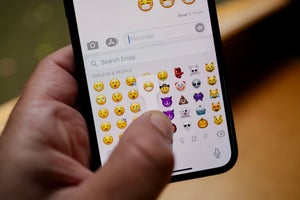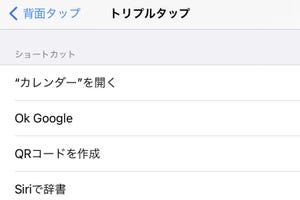iOS 14のさまざまな新機能をご紹介してきましたが、他にも細かなアップデートがたくさん追加されています。今回はそうした小さなアップデートや便利なTipsをご紹介します。
<1>絵文字をキーワードで検索可能に
iOS 14でも新しく絵文字が追加されました。でも、大量の絵文字をキーボードで探して入力するのは大変です。iOS 14では、これをキーワードで検索できるようになりました。
<2>日本語キーボードの数字入力が改善
日本語かなキーボード(フリック入力)の数字キーでは、「1111」など同じ数字を続けて入力する際、1文字ごとに「→」を押す必要がなくなりました。
ちなみに、かな入力を「フリックのみ」に設定すると、ひらがな・アルファベットもこのように入力できるようになります。
<3>ホーム画面の高速移動
Dockの上にある、ページ位置を表示する白いドットをスワイプすることで、ホーム画面間を高速で移動できるようになりました。ホームの枚数が多い場合に便利です。
<4>ボイスメモのノイズ低減
ボイスメモでは、録音済みのメモを再生する際に背景の環境音・ノイズを低減できるようになりました。過去の録音にも適用可能です。
これで、ノイズを抑えた状態で再生されます。もう一度マジックワンドをタップすると元に戻ります。なお、録音条件によってはあまり改善されない場合もあります。
<5>イベントの時刻入力をスクロールホイールで入力
カレンダーやリマインダーの時刻設定欄は、タップするとテンキー入力ができるようになりました。以前のスクロールホイールの方が良かったな…と思う方もご心配なく。時・分それぞれスクロールして設定することも可能です。